In questa dettagliata guida ti mostrerò come aggiungere sfondi ai tuoi progetti su Canva. Che sia per post sui social media, presentazioni o altri progetti creativi, gli sfondi danno quel tocco finale ai tuoi progetti. Imparerai come utilizzare diverse opzioni di sfondo, regolare la trasparenza e ottenere il massimo da Canva. Cominciamo subito!
Cose importanti da sapere
- Puoi selezionare sia sfondi monocolore che immagini o motivi illustrativi.
- È possibile regolare la trasparenza degli sfondi per ottenere effetti interessanti.
- Sono disponibili molte opzioni di sfondo gratuite e a pagamento tra cui scegliere.
Guida passo per passo
Scegliere uno sfondo
Per aggiungere uno sfondo, apri il tuo progetto su Canva. Se hai già aggiunto elementi e testi, potrebbe mancare lo sfondo adatto. Clicca sull'area dello sfondo del tuo progetto per iniziare la selezione.
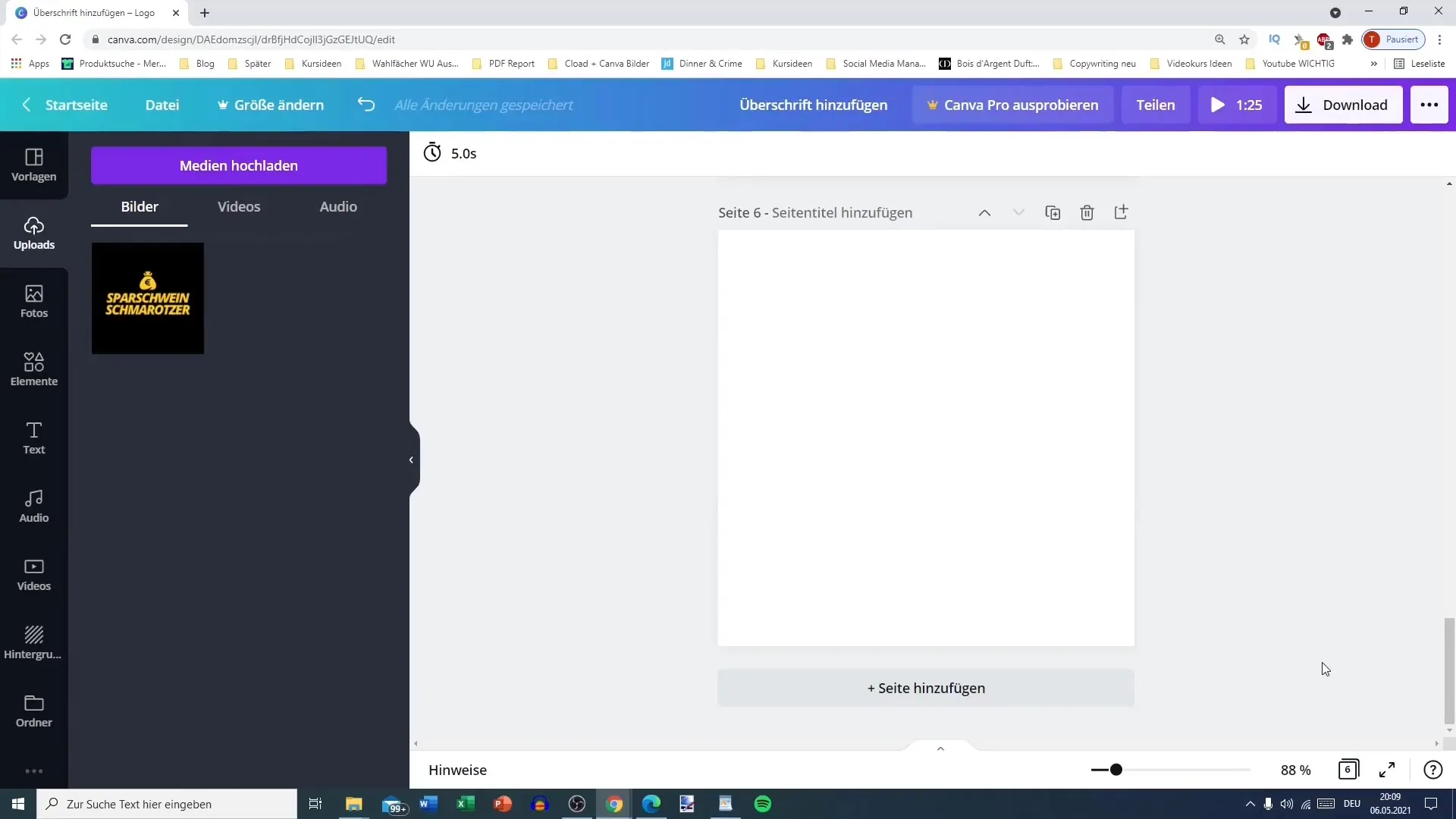
Scegliere uno sfondo monocolore
Se desideri uno sfondo monocolore, puoi semplicemente fare clic sulla selezione del colore. Qui puoi scegliere un colore che si adatta al tuo design. Ad esempio, potresti utilizzare uno sfondo celeste per ottenere un look fresco.
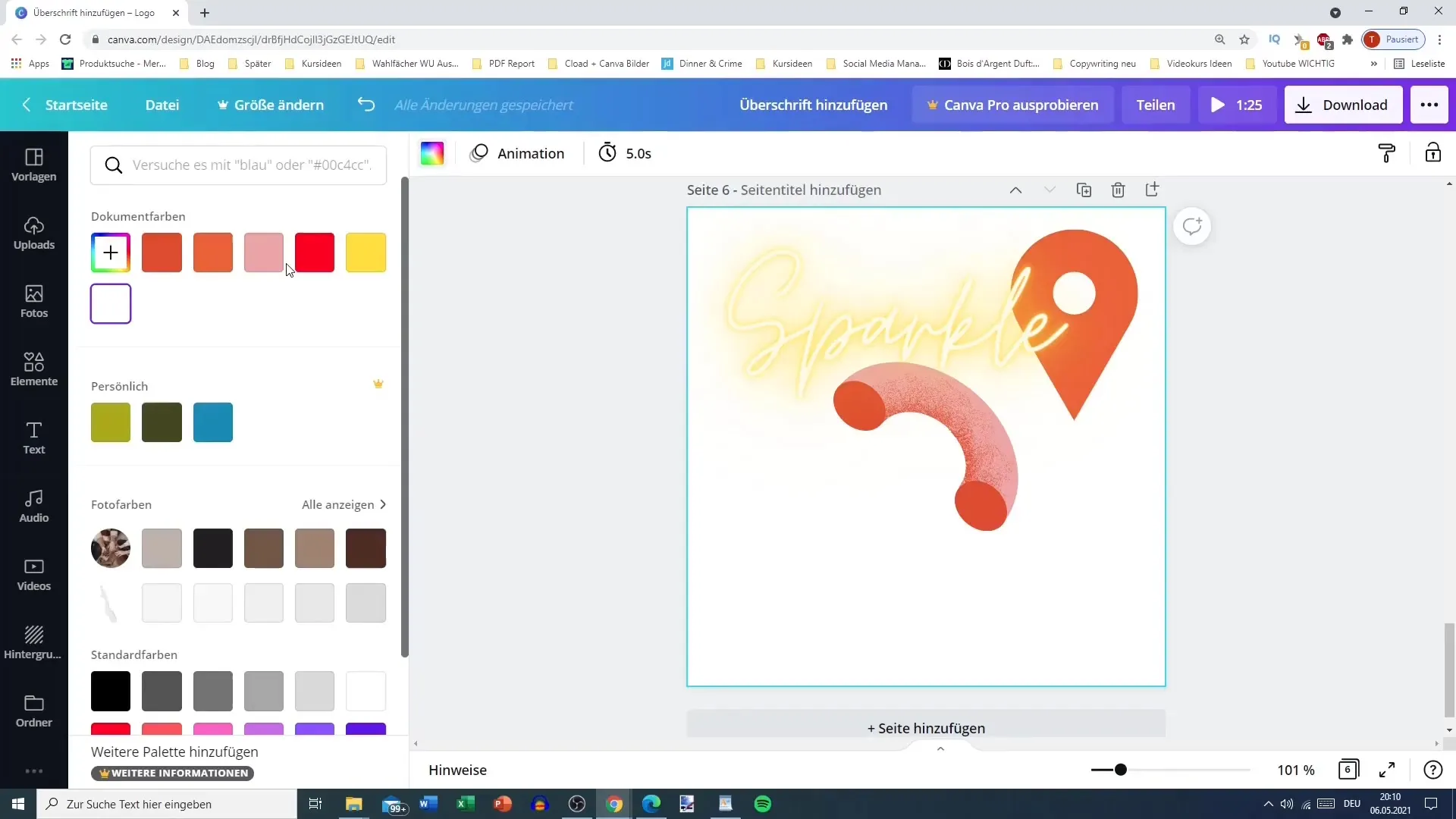
Utilizzare un gradiente come sfondo
Alternativamente, puoi aggiungere uno sfondo a gradiente. Passa agli elementi e cerca la categoria "Gradienti". Trascina il gradiente desiderato nel tuo progetto e posizionalo adeguatamente nello sfondo.
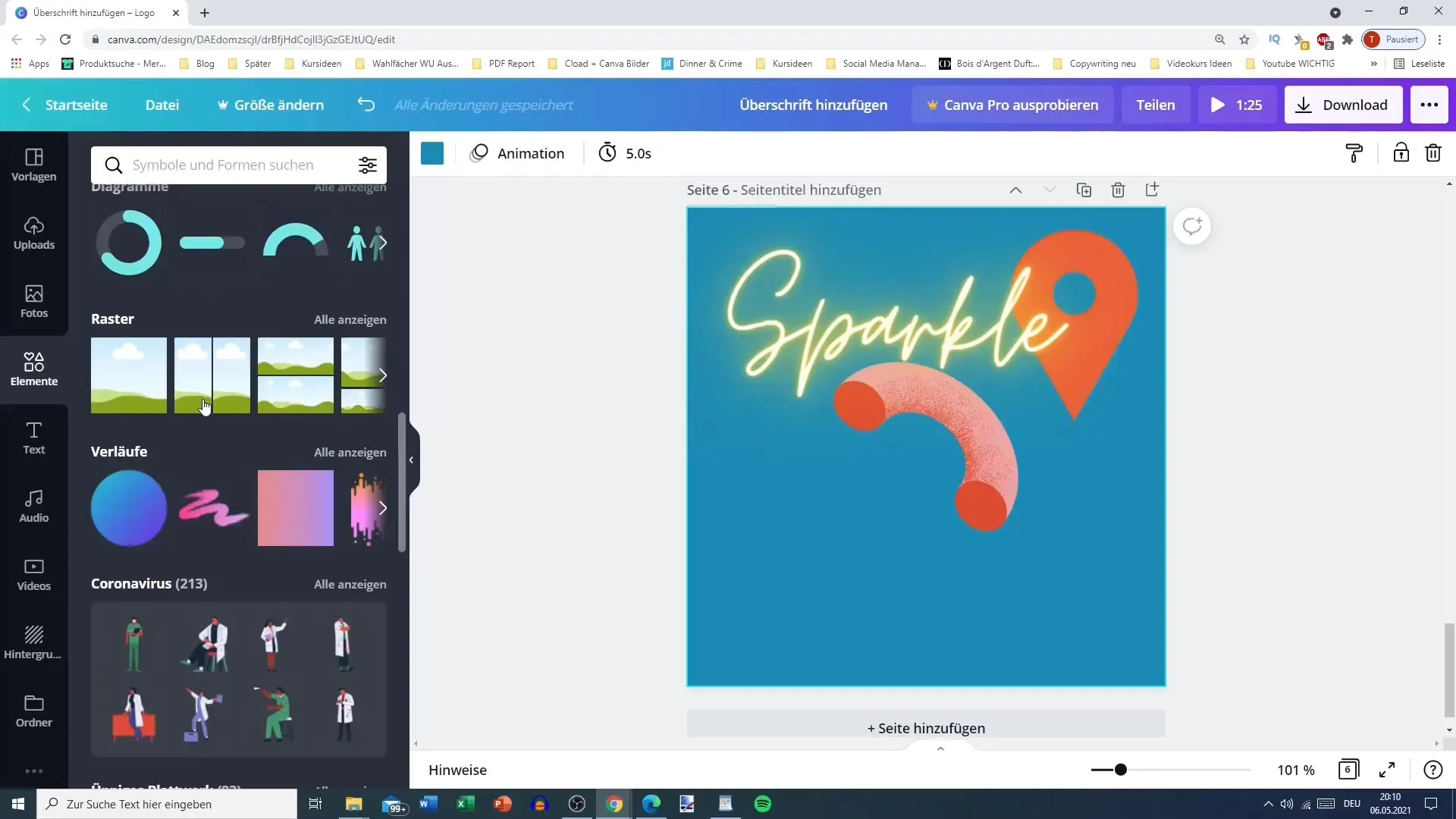
Selezione di immagini per lo sfondo
Per utilizzare sfondi visualmente accattivanti, seleziona l'opzione per inserire immagini di sfondo. Che tu scelga sfondi monocolore o design versatili, qui hai molte opzioni. Puoi sfogliare i vari sfondi e scegliere quello più adatto al tuo progetto.
Regolazione della trasparenza
Un trucco interessante è regolare la trasparenza dello sfondo. Clicca sullo sfondo selezionato e regola la trasparenza per ottenere un effetto sottile. Ciò renderà il testo che si trova sopra lo sfondo più evidente.
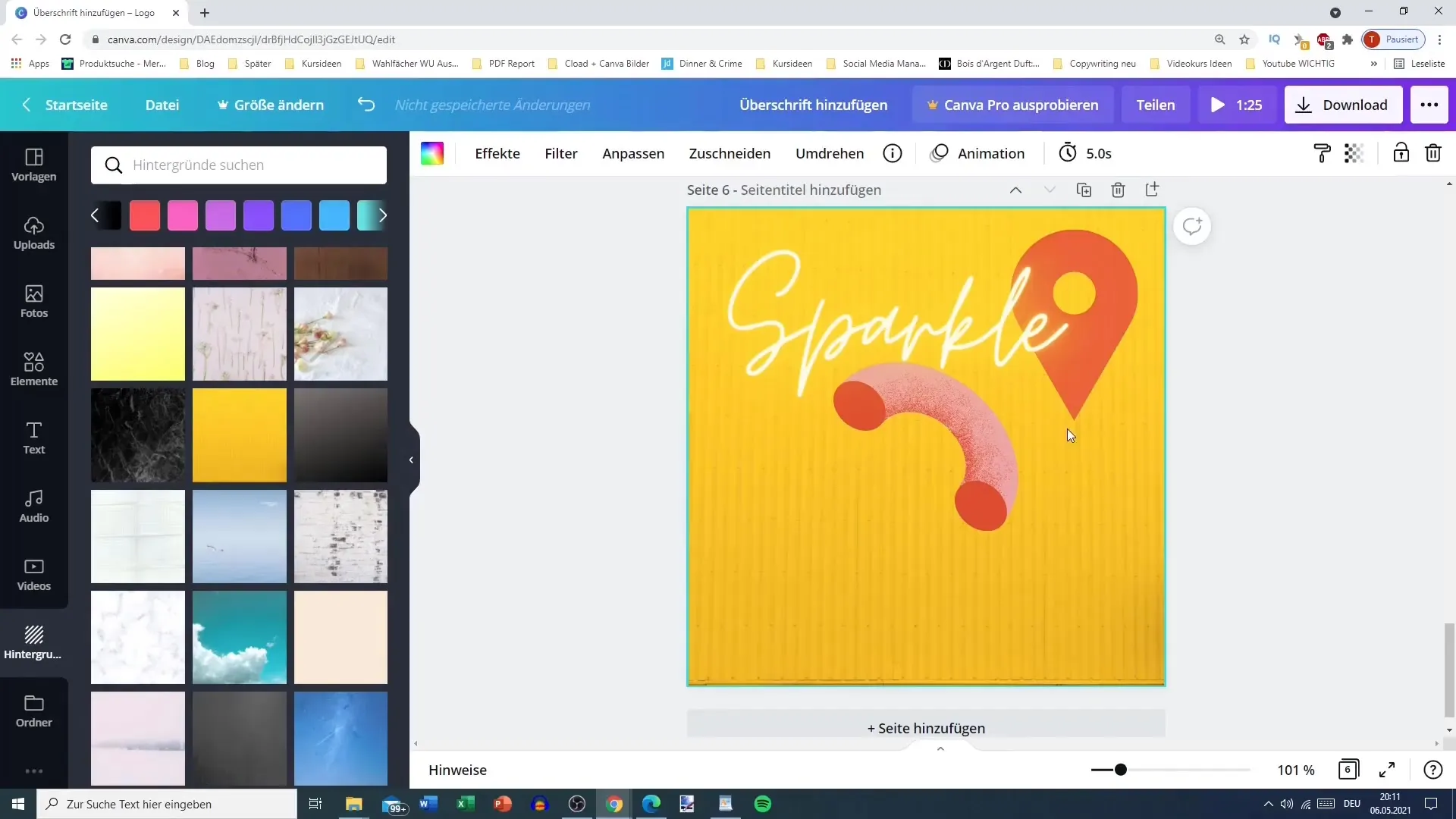
Utilizzo di sfondi specifici
Per progetti speciali, come post su Instagram, puoi cercare specificamente determinati sfondi. Spesso ci sono opzioni creative come pareti in mattoni o sfondi tematici per varie occasioni.
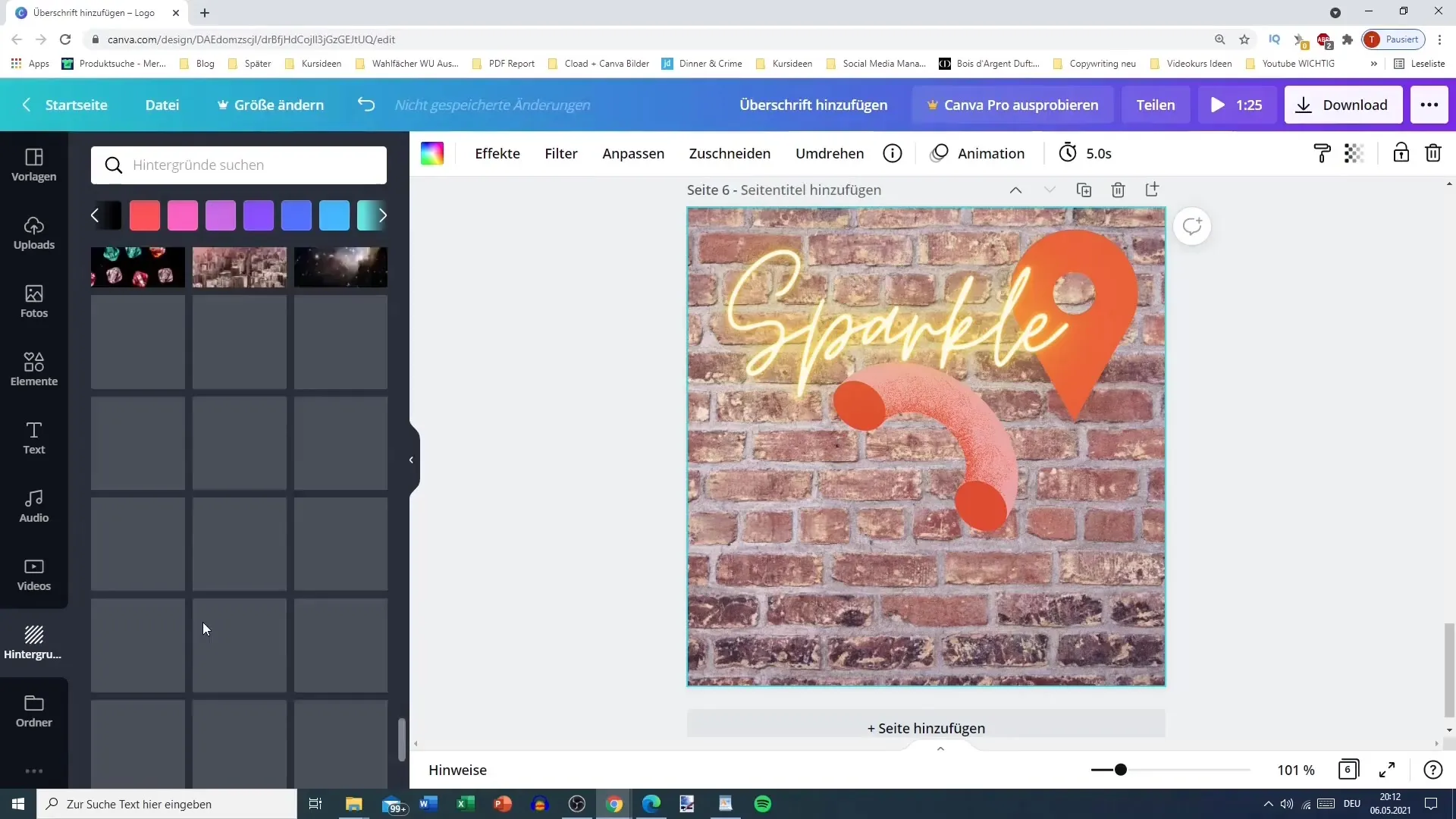
Lavorare con temi
Con Canva puoi utilizzare sfondi per varie occasioni. Attraverso la funzione di ricerca puoi cercare specificamente fiori, nuvole o altri design. Questo ti aiuta a trovare lo stile giusto per il tuo progetto.
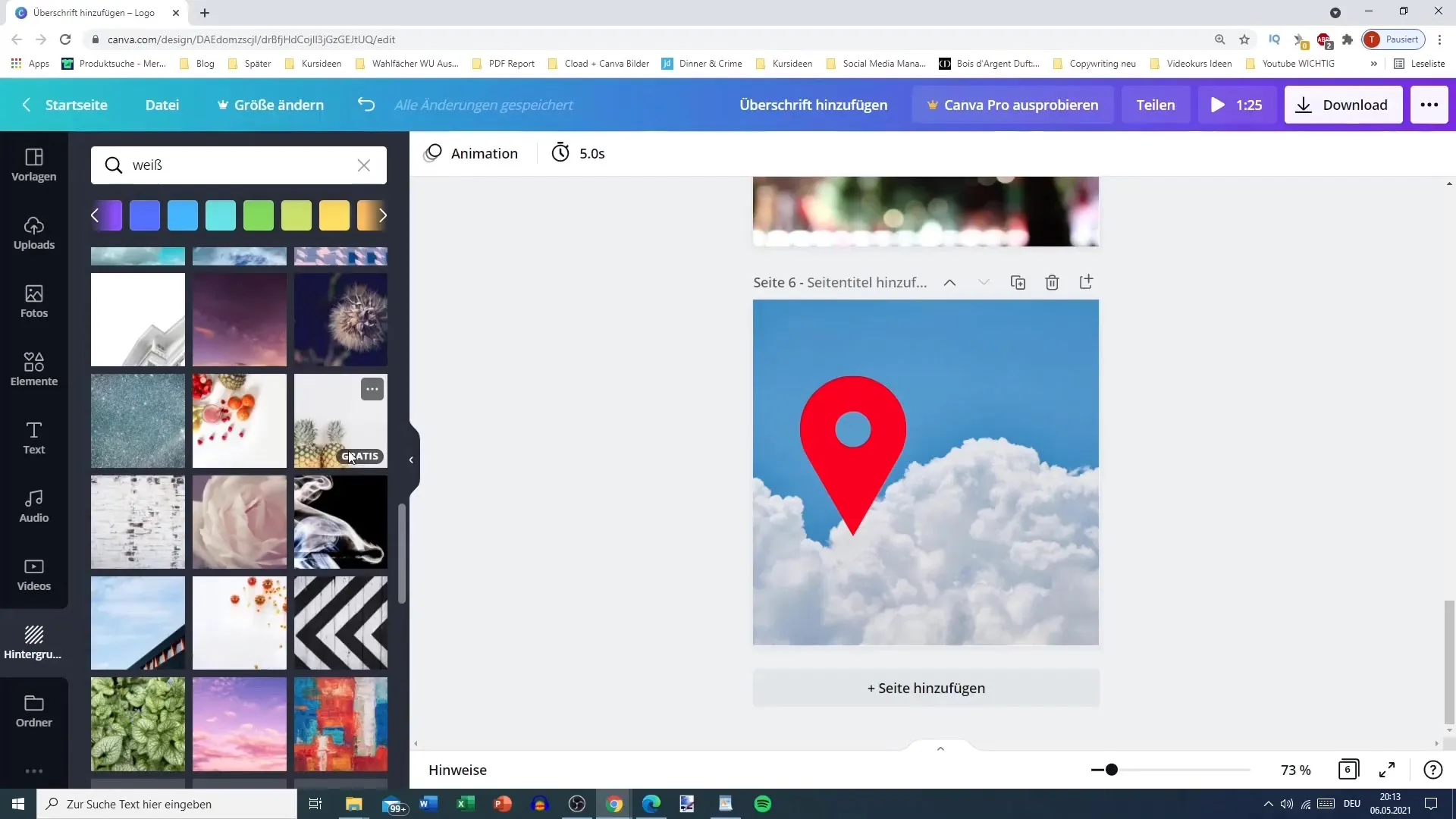
Evitare sfondi a pagamento
Assicurati di selezionare solo design gratuiti quando aggiungi sfondi, a meno che tu voglia investire in un design a pagamento. Nomi chiari e filtri ti aiutano a evitare opzioni a pagamento.

Combinare elementi
Ora puoi ulteriormente personalizzare le immagini di sfondo, ad esempio con icone o forme. Puoi posizionare questi elementi in modo mirato per creare particolari accenti. Gioca con gli abbinamenti e vedi cosa funziona meglio.
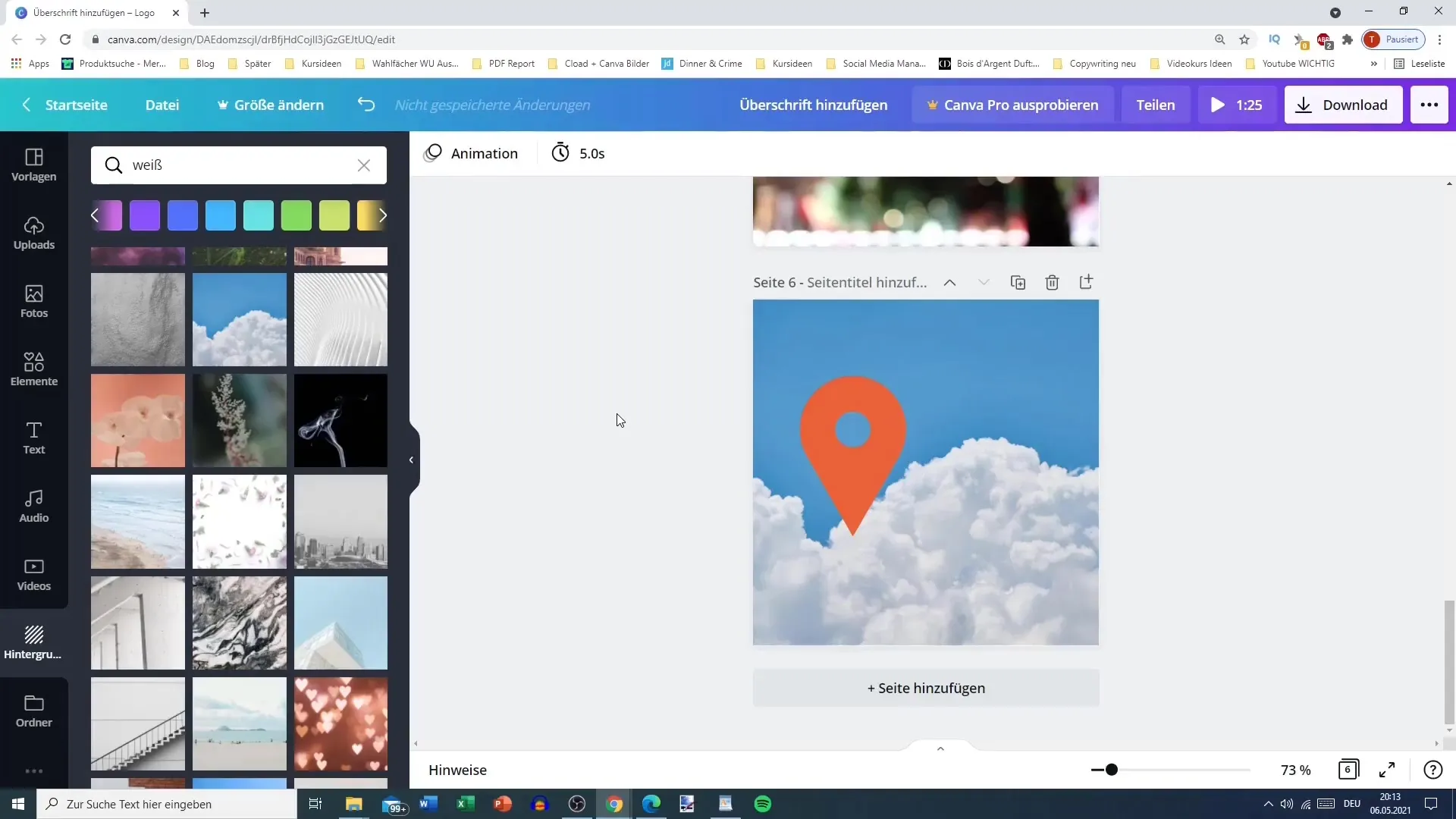
Utilizzo pratico nella vita di tutti i giorni
Seja para o Google Maps com um fundo celestial ou para outros projetos criativos - projetar com fundos no Canva pode ser muito versátil. Use as muitas opções para tornar seus designs ainda mais atraentes.
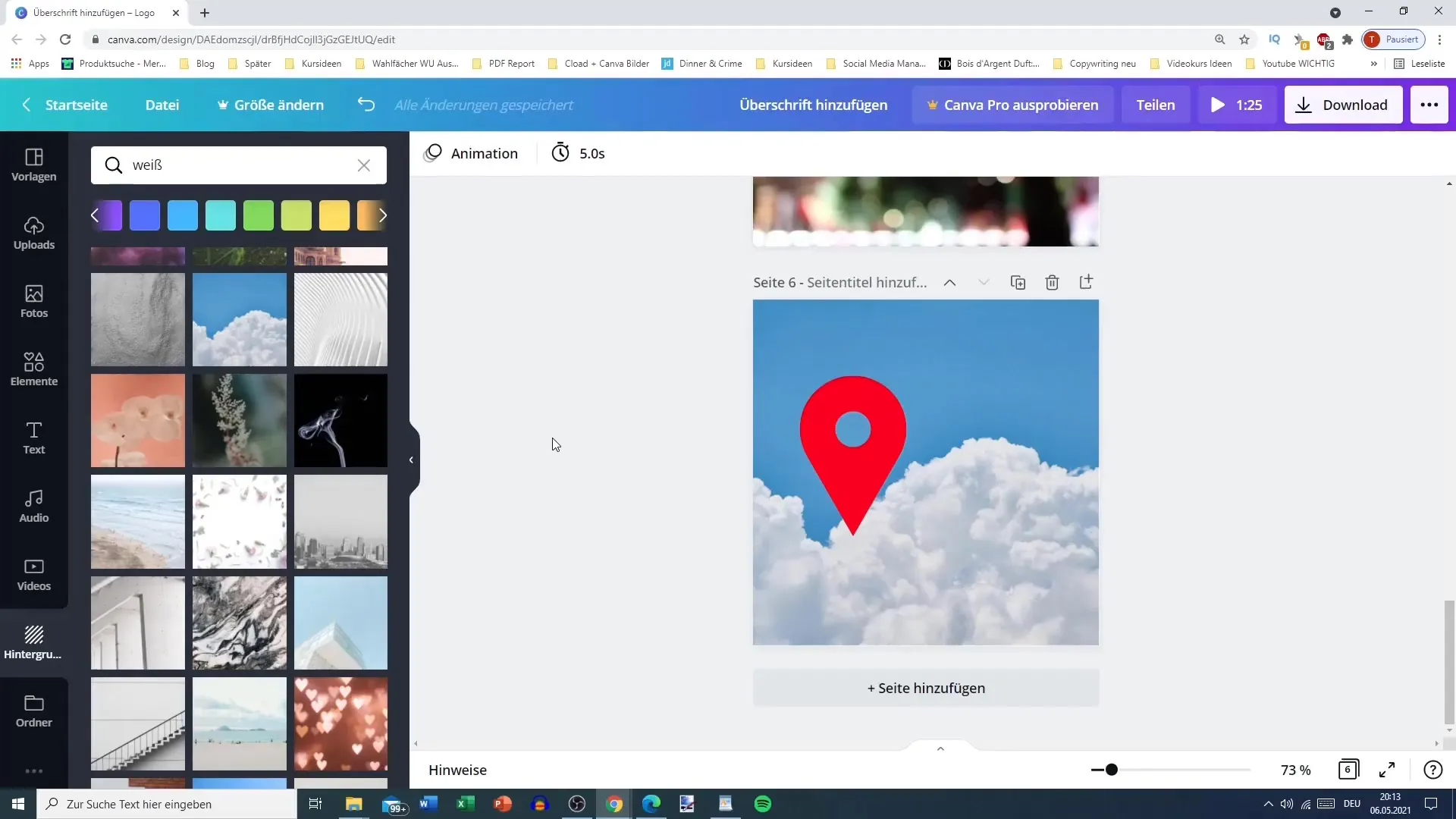
Riassunto
In questa guida hai imparato come utilizzare diversi sfondi in Canva. La possibilità di regolare la trasparenza e la scelta di sfondi vari rende i tuoi design unici e creativi. Sperimenta con diverse opzioni per creare il design perfetto per i tuoi progetti!
Domande frequenti
Come posso aggiungere uno sfondo in Canva?Puoi selezionare uno sfondo facendo clic sull'area dello sfondo del tuo design e scegliendo diverse opzioni dalla palette dei colori o dalla galleria di immagini.
Posso regolare la trasparenza di uno sfondo?Sì, puoi modificare la trasparenza di uno sfondo selezionato per ottenere effetti interessanti e mettere in risalto le sovrapposizioni.
Tutti gli sfondi sono gratuiti?Non tutti gli sfondi sono gratuiti. Assicurati di selezionare solo design gratuiti o investi in opzioni premium se necessario.
Come posso trovare sfondi specifici?Usa la funzione di ricerca in Canva per cercare specifici sfondi, come design tematici o colori specifici.


